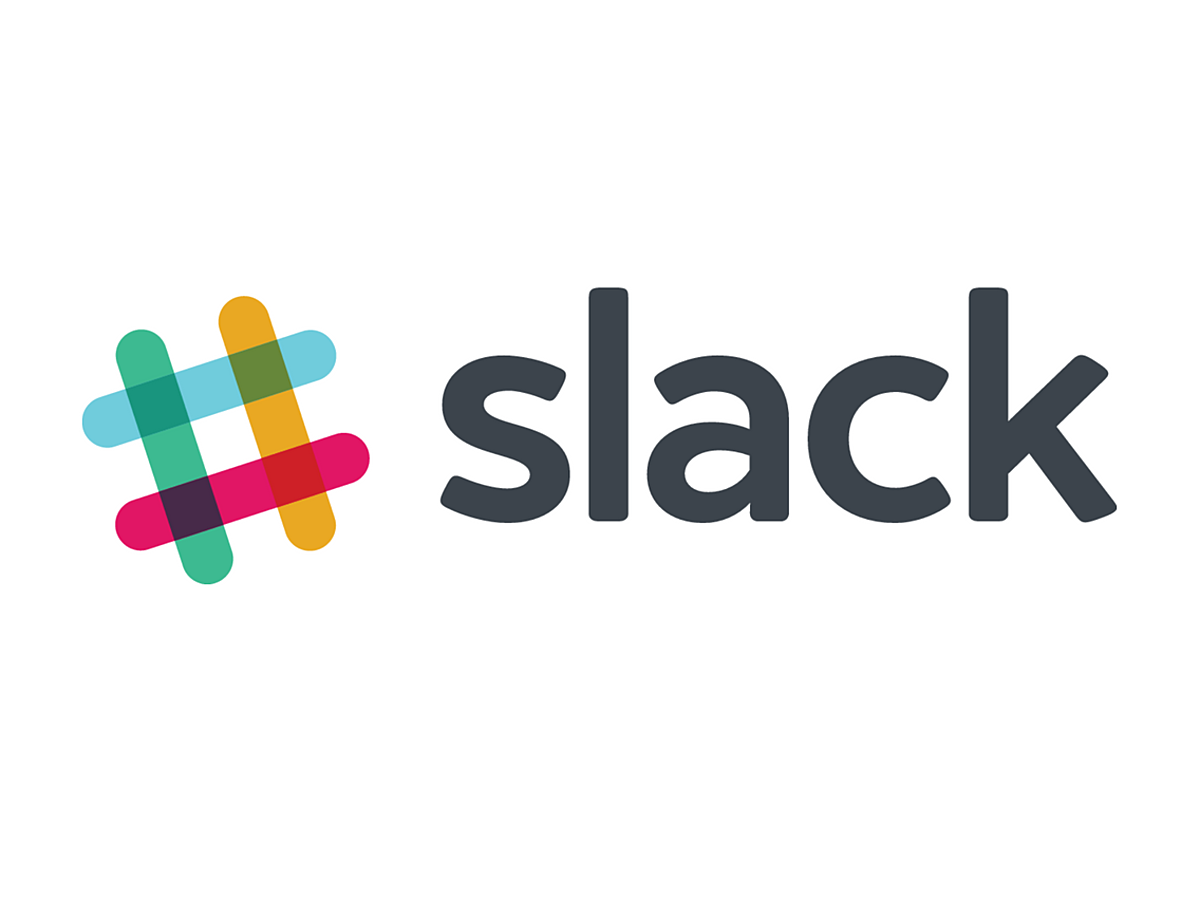
Slackとは?多くの企業が導入済み!便利なコミュニケーションツールの使い方
チームメッセンジャーアプリの市場は成熟しており、すでにさまざまなアプリケーションが存在していますが、その中でも最も利用されているアプリケーションのひとつが「Slack」です。
DMRによれば、Slackの日間アクティブユーザー数(DAU)は2017年6月時点で500万人にものぼり、そのうち150万人はSlackを有料で使っているようです。
Fortune 100(The 100 Best Companies to Work For 2017)に選ばれている企業のうち77社がSlackを社内のコミュニケーションツールとして利用しており、先進的な企業の多くが導入している状態です。
今回は、さまざまな企業で利用されているチームメッセンジャーアプリ「Slack」の概要と基本的な使い方をご紹介します。
インストール方法からSlackでのやりとり、Appの追加の仕方まで、基本的な使い方を理解しておききましょう。
Slackとは?

Slackは、米国サンフランシスコに拠点を置いているSlack Technologies, Incが提供しているチャットツールで、同社は2013年のサービスローンチ以降、爆発的な成長を続けているユニコーン企業です。
DMRによれば、日々のユーザー数は、3%〜5%ずつ増え続けているとも言われています。
Slackの最大の特徴ともいえるのが、あらゆる外部サービス(App)との連携です。
Slack版のApp Storeとも言えるApp Directoryには600以上のアプリが登録されており、連携することで、さまざまな業務の効率化に繋げることができます。
また、エンジニアの方には利用シーンが多くなりそうな、プログラミングコードを共有できるスニペット機能もあります。
チームで開発を行う際には重宝するでしょう。
さらに、チャット内でドキュメントを作成・編集・コメントを行うことができるポスト機能もついています。
通常、チャンネル上で新しい情報が次々と流れていってしまいますが、この機能を使って社内wikiのように必要な情報をまとめていけば、重要な情報を後から参照しやすくなります。
Slackのダウンロード&インストール方法

画像引用元:pexels.com
Slackは2017年8月時点で、Windows・Mac OS・Linux・iOS・Androidでアプリをインストールして利用することができるほか、インストールのいらないブラウザアプリで利用することもできます。

スクリーンショット (2017年8月)
Download Slackのページに移動すると、自動的に環境に合わせたダウンロードページが表示されるので、「Download Slack」ボタンを押します。
デスクトップ版の場合はお好きな場所にダウンロードを行い、インストーラーをダブルクリックしてインストールを完成させてください。
iOSやAndroidの場合は、App Store / Google Play Storeに移動するので、ダウンロードボタンを押してインストールを完了させてください。
- アプリ
- アプリとは、アプリケーション・ソフトの略で、もとはパソコンの(エクセル・ワード等)作業に必要なソフトウェア全般を指す言葉でした。 スマートフォンの普及により、スマートフォン上に表示されているアイコン(メール・ゲーム・カレンダー等)のことをアプリと呼ぶことが主流になりました。
- アプリ
- アプリとは、アプリケーション・ソフトの略で、もとはパソコンの(エクセル・ワード等)作業に必要なソフトウェア全般を指す言葉でした。 スマートフォンの普及により、スマートフォン上に表示されているアイコン(メール・ゲーム・カレンダー等)のことをアプリと呼ぶことが主流になりました。
- アプリ
- アプリとは、アプリケーション・ソフトの略で、もとはパソコンの(エクセル・ワード等)作業に必要なソフトウェア全般を指す言葉でした。 スマートフォンの普及により、スマートフォン上に表示されているアイコン(メール・ゲーム・カレンダー等)のことをアプリと呼ぶことが主流になりました。
- OS
- OSとはOperation Systemの略称です。パソコンやスマートフォンで操作した内容をアプリケーションに伝える役目を担っています。パソコン用ではwindowsやMac OS、スマートフォンではiOSやAndroidが有名です。
- Android
- Android OSとはスマートフォン用に開発された基本ソフト(OS)の一種です。米国Google社が中心となり開発されました。
- アプリ
- アプリとは、アプリケーション・ソフトの略で、もとはパソコンの(エクセル・ワード等)作業に必要なソフトウェア全般を指す言葉でした。 スマートフォンの普及により、スマートフォン上に表示されているアイコン(メール・ゲーム・カレンダー等)のことをアプリと呼ぶことが主流になりました。
- ページ
- 印刷物のカタログやパンフレットは、通常複数のページから成り立っています。インターネットのホームページもまったく同じで、テーマや内容ごとにそれぞれの画面が作られています。この画面のことを、インターネットでも「ページ」と呼んでいます。ホームページは、多くの場合、複数ページから成り立っています。
- OS
- OSとはOperation Systemの略称です。パソコンやスマートフォンで操作した内容をアプリケーションに伝える役目を担っています。パソコン用ではwindowsやMac OS、スマートフォンではiOSやAndroidが有名です。
- Android
- Android OSとはスマートフォン用に開発された基本ソフト(OS)の一種です。米国Google社が中心となり開発されました。
- Googleとは、世界最大の検索エンジンであるGoogleを展開する米国の企業です。1998年に創業され急激に成長しました。その検索エンジンであるGoogleは、現在日本でも展開していて、日本のYahoo!Japanにも検索結果のデータを提供するなど、検索市場において圧倒的な地位を築いています。
おすすめ記事
おすすめエントリー
同じカテゴリから記事を探す
カテゴリから記事をさがす
●Webマーケティング手法
- SEO(検索エンジン最適化)
- Web広告・広告効果測定
- SNSマーケティング
- 動画マーケティング
- メールマーケティング
- コンテンツマーケティング
- BtoBマーケティング
- リサーチ・市場調査
- 広報・PR
- アフィリエイト広告・ASP
●ステップ
●ツール・素材
- CMS・サイト制作
- フォーム作成
- LP制作・LPO
- ABテスト・EFO・CRO
- Web接客・チャットボット
- 動画・映像制作
- アクセス解析
- マーケティングオートメーション(MA)
- メールマーケティング
- データ分析・BI
- CRM(顧客管理)
- SFA(商談管理)
- Web会議
- 営業支援
- EC・通販・ネットショップ
- 口コミ分析・ソーシャルリスニング
- フォント
- 素材サイト
●目的・施策
- Google広告
- Facebook広告
- Twitter広告
- Instagram広告
- LINE運用
- LINE広告
- YouTube運用
- YouTube広告
- TikTok広告
- テレビCM
- サイト制作・サイトリニューアル
- LP制作・LPO
- UI
- UX
- オウンドメディア運営
- 記事制作・ライティング
- コピーライティング
- ホワイトペーパー制作
- デザイン
- セミナー・展示会
- 動画・映像制作
- データ分析・BI
- EC・通販・ネットショップ
- 口コミ分析・ソーシャルリスニング
●課題
●その他










